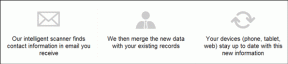21 Dôležité klávesové skratky pre Text na Macu
Rôzne / / February 08, 2022
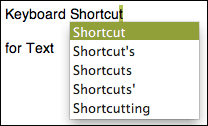
Pracujete veľa s textom na Macu? Ak áno, určite ste našli
náš predchádzajúci príspevok o klávesových skratkách
užitočné pre váš každodenný pracovný tok. Tentokrát sa však namiesto všeobecných skratiek zameriame konkrétne na tie, ktoré sa nám hodia
prácu s textovými súbormi
.
Hoci niektoré z nich sú elementárne, mnohé z nich by mohli pokojne spadať do menej známej alebo dokonca málo známej kategórie. Zrátané a podčiarknuté: poznanie týchto všetkých môže výrazne posunúť vašu produktivitu o stupienok vyššie a než sa nazdáte, ušetríte drahocenné minúty.
Bez ďalších okolkov, tu sú:
1. Alt+šípka doľava
Presunie vás na začiatok slova, na ktorom sa momentálne nachádza kurzor.
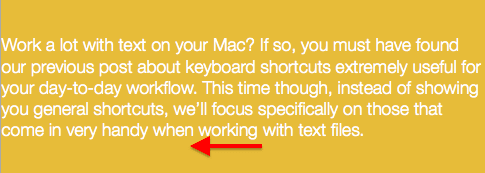
2. Alt + šípka doprava
Umožňuje preskočiť na koniec aktuálneho slova.
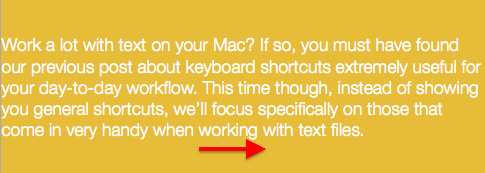
3. Command + šípka doľava
Presunie vás na začiatok aktuálneho riadka textu, na ktorom sa nachádzate.
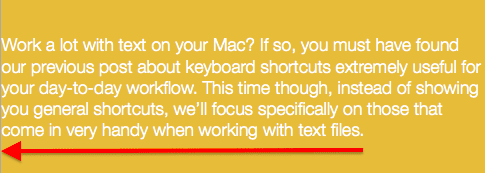
4. Command + šípka doprava
Prejsť na koniec aktuálneho riadku textu.
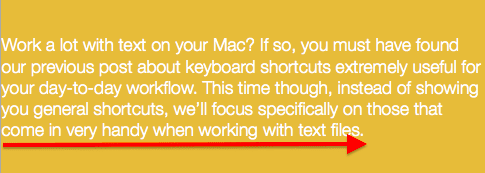
5. Command+Hore/Dole
Skok na začiatok alebo koniec celého textu na stránke.
6. Alt+Hore/Dole
Prejdite na začiatok alebo koniec aktuálneho odseku. Prípadne môžete aj stlačiť
Príkaz + A alebo Command+E pre rovnaké výsledky.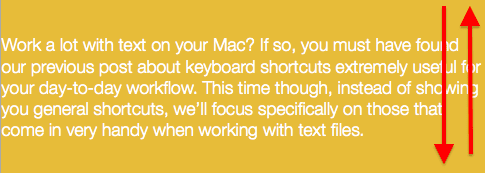
7. Dôležitá poznámka
Stlačením tiež Shift s ktoroukoľvek z vyššie uvedených skratiek vám to umožní vybrať text namiesto toho, aby ste ním len prechádzali.
8. Command + Z (späť)
Ak sa pri písaní pomýlite, môžete to vrátiť späť pomocou tejto skratky.
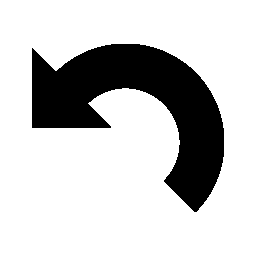
9. Command + Shift + Z (Znova)
A ak sa rozhodnete, že nakoniec nechcete vymazať/vrátiť späť, napíšte tento príkaz na zvrátenie Vrátenie späť akcia.
10. Command+F
(Možno budete musieť tiež stlačiť Shift v niektorých aplikáciách): Umožňuje vám nájsť akékoľvek slovo alebo úryvok textu vo väčšine textových súborov.
11. Shift+Option+Command+V
Prilepte akýkoľvek druh textu bez formátu. To je mimoriadne užitočné, keď prácu s aplikáciami ako MS Word, ktoré majú z nejakého dôvodu prilepený text s v predvolenom nastavení.
12. Control+K
Použite tento na odstránenie textu od aktuálneho miesta kurzora po koniec odseku.
13. Control+Y
Prilepte text, ktorý ste práve odstránili, pomocou Ctrl+K.
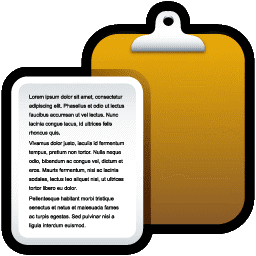
14. Fn+Delete
Túto skratku použite na preposlanie vymazania textu.

15. Option+Delete
Spätne odstráňte jedno slovo naraz.
16. Option+Fn+Delete
Pridajte Funkcia tlačidlo na predchádzajúcu skratku, ak chcete dopredu vymazať jedno slovo.
17. Control+H
Príliš lenivý siahnuť po Odstrániť kľúč? Pomocou tejto skratky môžete spätne odstrániť jeden znak ešte rýchlejšie.
18. Control+D
A použite tento na preposlanie vymazania postavy bez toho, aby ste po nej museli siahnuť Odstrániť kľúč.
19. Control+O
Za aktuálnu polohu kurzora vložte nový riadok.
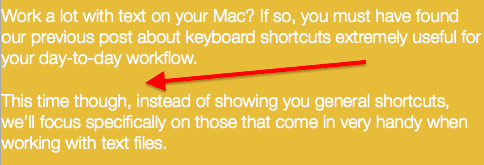
20. Control+T
Tento použite na transponovanie posledných dvoch napísaných znakov.
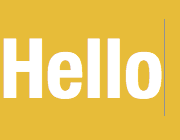
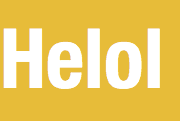
21. Option+Escape
Veľmi praktická skratka používaná na dokončenie akéhokoľvek slova, ktoré píšete. Keď ho použijete, zobrazí sa vám zoznam možných alternatív, z ktorých si môžete vybrať.
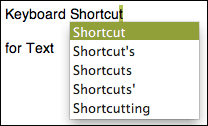
To je nateraz všetko. Vieme, že ich nájdete veľa klávesové skratky veľmi nápomocný. A ktovie, možno je v zozname len málo ľudí, o ktorých ste ani nevedeli.
Samozrejme, ak poznáte nejaké iné klávesové skratky, ktoré vám pomôžu pracovať s textom rýchlejšie a plynulejšie, podeľte sa o ne v komentároch.
Posledná aktualizácia 3. februára 2022
Vyššie uvedený článok môže obsahovať pridružené odkazy, ktoré pomáhajú podporovať Guiding Tech. Nemá to však vplyv na našu redakčnú integritu. Obsah zostáva nezaujatý a autentický.